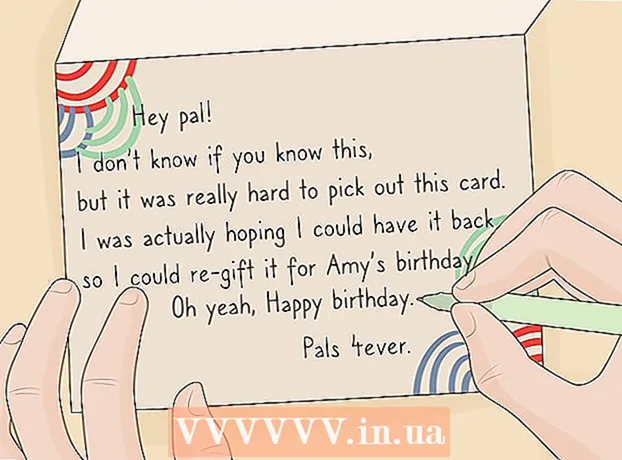Автор:
William Ramirez
Жасалған Күн:
22 Қыркүйек 2021
Жаңарту Күні:
1 Шілде 2024
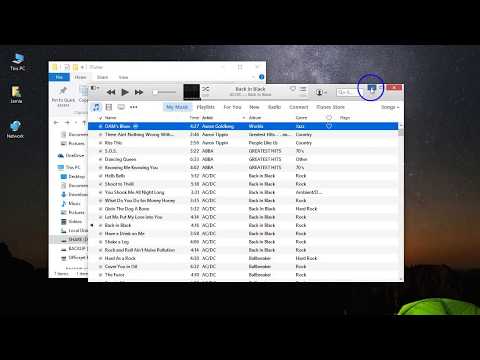
Мазмұны
- Қадамдар
- 4 -ші әдіс 1: құрылғыларды дайындау
- 4 -ші әдіс 2: iPod Touch қосу
- 3 -ші әдіс 4: iPod Touch зауыттық параметрлерін қалпына келтіру
- 4 -ші әдіс 4: Деректерді резервтік көшірмеден қалпына келтіру
- Кеңестер
Егер сіздің iPod touch кейбір әндерді ойнатпаса, үнемі қатып қалса және қолданбаларыңыз үнемі үзіліп қалса, оны зауыттық әдепкі бойынша қалпына келтіріп көріңіз. Бұл жағдайда сіздің деректеріңіз бен параметрлеріңіз толығымен жойылады, бірақ бұл құрылғыға проблемалы емес өмірді табуға мүмкіндік береді. Егер сіз iPod -ды қолданудың кейбір аспектілерінде, мысалы, қосымшаларды іске қосуда қиындықтар туындаса, мұнда ақауларды жоюға көмектесетін бірнеше нұсқалар берілген. Айподты зауыттық параметрлерге қалпына келтіру немесе қайта жүктеуден кейін деректерді қалпына келтіру үшін төмендегі нұсқауларды орындаңыз.
Қадамдар
4 -ші әдіс 1: құрылғыларды дайындау
 1 Компьютерде USB 2.0 порты бар екеніне және iTunes соңғы нұсқасы орнатылғанына көз жеткізіңіз. Егер сізде соңғы нұсқа болмаса, оны алдымен компьютерде жаңартуды тексеріп, содан кейін орнату нұсқауларын орындап жүктеңіз.
1 Компьютерде USB 2.0 порты бар екеніне және iTunes соңғы нұсқасы орнатылғанына көз жеткізіңіз. Егер сізде соңғы нұсқа болмаса, оны алдымен компьютерде жаңартуды тексеріп, содан кейін орнату нұсқауларын орындап жүктеңіз. - Сіз iTunes -ті Apple веб -сайтына кіріп, iTunes бөліміндегі «Қазір жүктеу» түймесін басу арқылы жүктей аласыз.
 2 Mac компьютеріңізде Mac OS X 10.6 немесе одан кейінгі нұсқасы жұмыс істейтініне көз жеткізіңіз. Егер сізде компьютер болса, Windows 7, Windows Vista немесе Windows XP Home немесе Professional Pack 3 немесе одан кейінгі нұсқасы бар екеніне көз жеткізіңіз.
2 Mac компьютеріңізде Mac OS X 10.6 немесе одан кейінгі нұсқасы жұмыс істейтініне көз жеткізіңіз. Егер сізде компьютер болса, Windows 7, Windows Vista немесе Windows XP Home немесе Professional Pack 3 немесе одан кейінгі нұсқасы бар екеніне көз жеткізіңіз. - Егер сізде осы операциялық жүйелердің бұрынғы нұсқалары орнатылған болса, iPod touch құрылғысын қалпына келтірмес бұрын оларды жаңарту қажет. Жалғастырмас бұрын Mac жүйесінде жаңартуларды қалай орнату керектігін және Windows жүйесінде жаңартуларды қалай орнату керектігін біліңіз.
4 -ші әдіс 2: iPod Touch қосу
 1 Компьютерде iTunes ашыңыз. Айқындау проблемаларын болдырмау үшін iPod -ды компьютерге қоспас бұрын мұны жасаңыз.
1 Компьютерде iTunes ашыңыз. Айқындау проблемаларын болдырмау үшін iPod -ды компьютерге қоспас бұрын мұны жасаңыз.  2 USB кабелін компьютердің кіріктірілген қосқышына қосыңыз. USB пернетақтасы қосқышы немесе ішкі USB хабы сияқты компьютерге кірмейтін USB портын пайдаланбайтындығыңызға көз жеткізіңіз.
2 USB кабелін компьютердің кіріктірілген қосқышына қосыңыз. USB пернетақтасы қосқышы немесе ішкі USB хабы сияқты компьютерге кірмейтін USB портын пайдаланбайтындығыңызға көз жеткізіңіз. - Басқа USB құрылғыларында басқа порттар қолданылмайтынына көз жеткізіңіз.
 3 IPod touch құрылғысын USB кабелінің қондыру коннекторына қосыңыз. IPod touch құрылғысымен бірге келген Apple док -коннекторын пайдаланыңыз.
3 IPod touch құрылғысын USB кабелінің қондыру коннекторына қосыңыз. IPod touch құрылғысымен бірге келген Apple док -коннекторын пайдаланыңыз. - Егер сіздің компьютеріңіздің алдыңғы және артқы жағында USB қосқыштары болса, артқы жағындағы қосқышты қолданыңыз.
- Егер iTunes қосылған кезде сіздің iPod -ды танымаса, iTunes -ті жауып, қайта ашуға тырысыңыз.
- Егер iPod әлі де танылмаса, компьютерді қайта іске қосып көріңіз.
 4 IPod touch құрылғысының сақтық көшірмесін жасаңыз. IPod құрылғысының барлық деректері мен параметрлерін сақтау үшін оны компьютермен синхрондаңыз.
4 IPod touch құрылғысының сақтық көшірмесін жасаңыз. IPod құрылғысының барлық деректері мен параметрлерін сақтау үшін оны компьютермен синхрондаңыз. - IPod атауын тінтуірдің оң жақ түймесімен нұқыңыз, содан кейін «Сақтық көшірме жасау» таңдаңыз. iTunes сіздің iPod -тың сақтық көшірмесін автоматты түрде жасайды.
3 -ші әдіс 4: iPod Touch зауыттық параметрлерін қалпына келтіру
 1 ITunes -тегі iPod басқару экранындағы «Қалпына келтіру» түймесін басыңыз. Ол экранның ортасындағы бөлімде орналасқан. «Қалпына келтіру» түймесін басқанда, iTunes сіздің iPod -ды зауыттық параметрлерге автоматты түрде қайтарады.
1 ITunes -тегі iPod басқару экранындағы «Қалпына келтіру» түймесін басыңыз. Ол экранның ортасындағы бөлімде орналасқан. «Қалпына келтіру» түймесін басқанда, iTunes сіздің iPod -ды зауыттық параметрлерге автоматты түрде қайтарады.  2 Сонымен қатар, мұны iPod touch құрылғысының параметрлер мәзірінен жасауға болады. Экранды түртіп, Жалпы мәзірді табыңыз.
2 Сонымен қатар, мұны iPod touch құрылғысының параметрлер мәзірінен жасауға болады. Экранды түртіп, Жалпы мәзірді табыңыз.  3 «Жалпыға» өтіп, төмен қарай айналдырыңыз.
3 «Жалпыға» өтіп, төмен қарай айналдырыңыз. 4 «Қалпына келтіру» мәзіріне кіріңіз. Онда сізге алты түрлі нұсқа ұсынылады:
4 «Қалпына келтіру» мәзіріне кіріңіз. Онда сізге алты түрлі нұсқа ұсынылады: - Барлық параметрлерді қалпына келтіру: бұл барлық алдын ала орнатылған параметрлерді қалпына келтіруге және деректерді немесе қосымшаларды жоғалтпай зауыттық параметрлерді қалпына келтіруге мүмкіндік береді.
- Мазмұн мен параметрлерді өшіру: iPod touch құрылғысындағы мазмұн мен қосымшаларды қоса, бәрін жою үшін осы опцияны таңдаңыз. Бұл опцияны таңдаудан бұрын iPod сақтық көшірмесін жасауды ұмытпаңыз.
- Желі параметрлерін қалпына келтіру: Бұл опциямен Интернетке қосылу параметрлерін әдепкі параметрлерге қалпына келтіруге болады.
- Пернетақта сөздігін қалпына келтіру: бұл сіздің пернетақтаны бастапқы параметрлеріне қайтарады, яғни сіздің емле сақтауларыңыздың барлығы жойылады.
- Бастапқы параметрлерді қалпына келтіру: Бұл бастапқы экран параметрлерін зауыттық параметрлерге қайтарады, сіз жасаған барлық режимдерді, соның ішінде қолданбаның орналасуын және сіз жасаған қалталарды жояды.
- Геолокация туралы ескертулерді қалпына келтіру: Бұл опция көмегімен сіз геолокацияға кіруге рұқсаты бар қолданбалы бағдарламаларды қалпына келтіре аласыз. Бұл опция қолданылғаннан кейін, геолокацияны қолданатын әрбір қосымша геолокация деректерін бірінші рет қосқанда пайдалануға рұқсат сұрайды.
 5 Қалаған опцияны таңдаңыз. Сіз таңдауды растауды немесе жоюды сұрайтын қалқымалы экранды көресіз.
5 Қалаған опцияны таңдаңыз. Сіз таңдауды растауды немесе жоюды сұрайтын қалқымалы экранды көресіз.  6 IPod touch құрылғысын қалпына келтіру үшін «iPod өшіруді» таңдаңыз. Содан кейін құрылғы қайта жүктеледі. IPod қосылған кезде сіз таңдаған зауыттық параметрлерге қалпына келтіріледі.
6 IPod touch құрылғысын қалпына келтіру үшін «iPod өшіруді» таңдаңыз. Содан кейін құрылғы қайта жүктеледі. IPod қосылған кезде сіз таңдаған зауыттық параметрлерге қалпына келтіріледі.
4 -ші әдіс 4: Деректерді резервтік көшірмеден қалпына келтіру
 1 IPod touch құрылғысына деректерді жүктеу. Егер сіз барлық деректерді жоюдың орнына iPod touch құрылғысына жаңа деректерді жүктегіңіз келсе, мұны құрылғыны iTunes есептік жазбаңызбен синхрондау арқылы жасауға болады.
1 IPod touch құрылғысына деректерді жүктеу. Егер сіз барлық деректерді жоюдың орнына iPod touch құрылғысына жаңа деректерді жүктегіңіз келсе, мұны құрылғыны iTunes есептік жазбаңызбен синхрондау арқылы жасауға болады.  2 Компьютерде iTunes іске қосыңыз. Тағы да, iPod touch құрылғысын қоспас бұрын мұны жасағаныңызға көз жеткізіңіз.
2 Компьютерде iTunes іске қосыңыз. Тағы да, iPod touch құрылғысын қоспас бұрын мұны жасағаныңызға көз жеткізіңіз.  3 USB кабелін компьютерге қосыңыз.
3 USB кабелін компьютерге қосыңыз. 4 IPod touch құрылғысын USB кабелінің қондыру коннекторына қосыңыз. Экранда iTunes iPod басқару терезесі пайда болады. Содан кейін сіз қалқымалы экранды көресіз, ол iPod компьютерге синхрондалғанын хабарлайды. Сізден iPod құрылғысын жаңа құрылғы ретінде орнатқыңыз келе ме, әлде оны сақтық көшірмеден қалпына келтіргіңіз келе ме деп сұралады.
4 IPod touch құрылғысын USB кабелінің қондыру коннекторына қосыңыз. Экранда iTunes iPod басқару терезесі пайда болады. Содан кейін сіз қалқымалы экранды көресіз, ол iPod компьютерге синхрондалғанын хабарлайды. Сізден iPod құрылғысын жаңа құрылғы ретінде орнатқыңыз келе ме, әлде оны сақтық көшірмеден қалпына келтіргіңіз келе ме деп сұралады.  5 «Сақтық көшірмеден қалпына келтіру» таңдаңыз және ашылмалы мәзірден iPod таңдаңыз. Содан кейін iPod автоматты түрде қалпына келтіріліп, қайта жүктеледі. Осы уақыт ішінде iPod компьютерге қосылған болуы керек.
5 «Сақтық көшірмеден қалпына келтіру» таңдаңыз және ашылмалы мәзірден iPod таңдаңыз. Содан кейін iPod автоматты түрде қалпына келтіріліп, қайта жүктеледі. Осы уақыт ішінде iPod компьютерге қосылған болуы керек.  6 IPod параметрлерінің жоғалғанын тексеріңіз. Егер сіз қосымшалардың жоқ екенін білсеңіз, iTunes -тегі iPod басқару экранындағы Қолданбалар мәзірін таңдаңыз және оң жақ жоғарғы бұрыштағы синхрондау тізімін тексеріңіз.
6 IPod параметрлерінің жоғалғанын тексеріңіз. Егер сіз қосымшалардың жоқ екенін білсеңіз, iTunes -тегі iPod басқару экранындағы Қолданбалар мәзірін таңдаңыз және оң жақ жоғарғы бұрыштағы синхрондау тізімін тексеріңіз.
Кеңестер
- Егер проблемалар туындаса, антивирустық бағдарламалық жасақтама мен брандмауэр жаңартылғанын тексеріңіз.
- ITunes -ке қосылу үшін антивирустық бағдарламалық жасақтаманы немесе брандмауэрді конфигурациялаңыз, егер қалпына келтіру процесін бастамас бұрын.
- Мүмкін болса, қалпына келтіру кезінде антивирус, брандмауэр немесе прокси параметрлерін өшіріңіз.
- Қалпына келтіруден кейін, егер сіз онлайн қосымшаларды қолданғыңыз келсе, Wi-Fi қосылымын қайта қосуыңыз қажет.
- Егер iPod touch құрылғысын қалпына келтіре алмасаңыз, оны Apple дүкеніне апарыңыз.